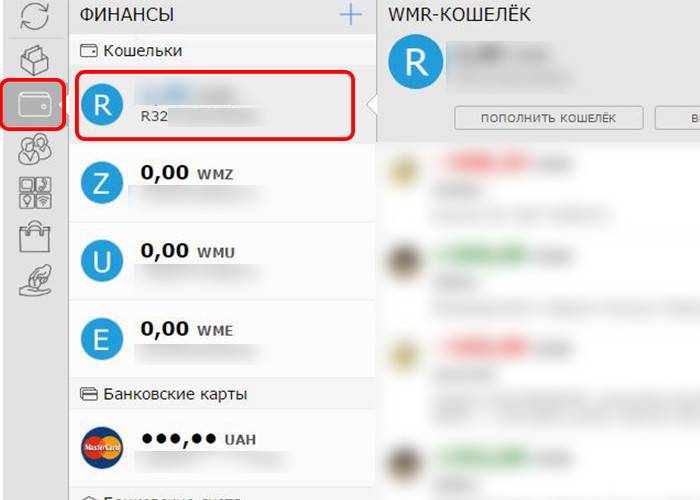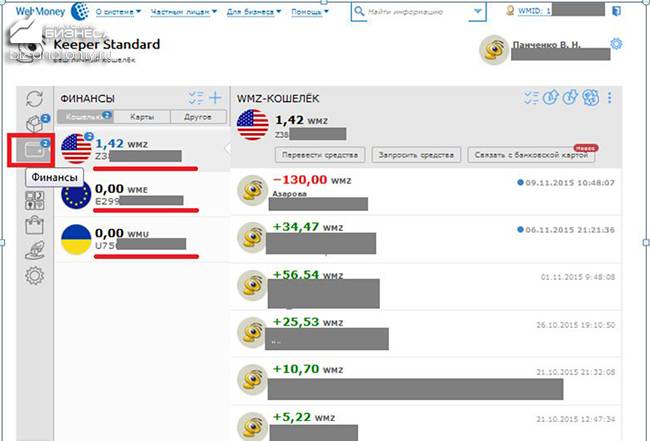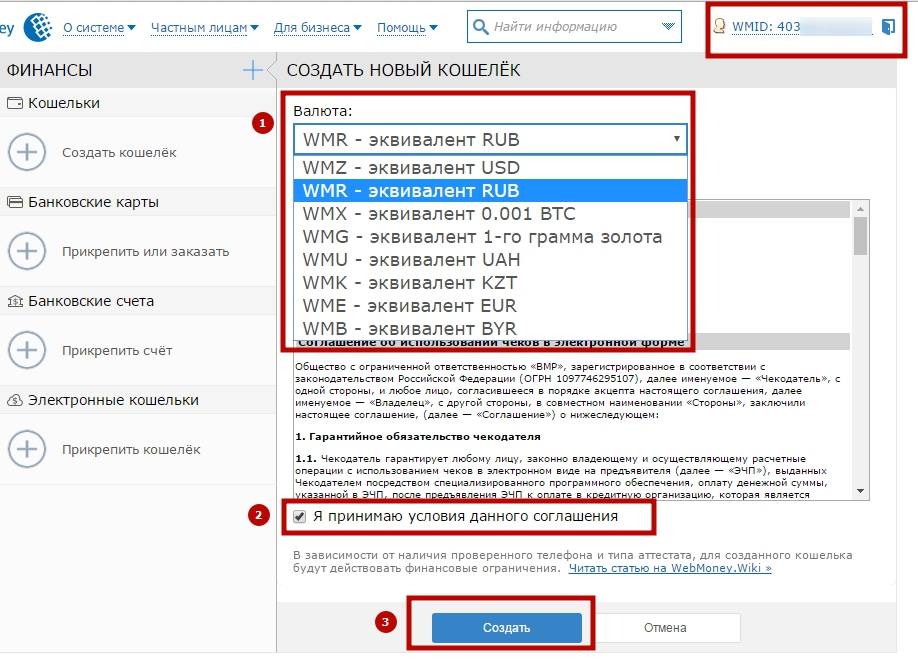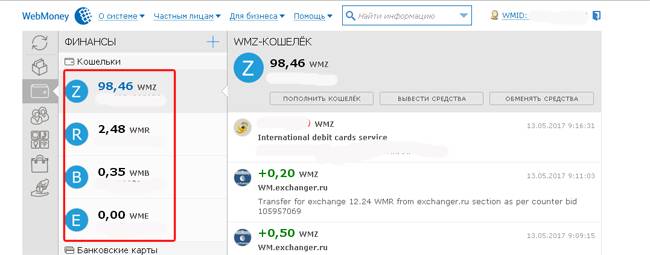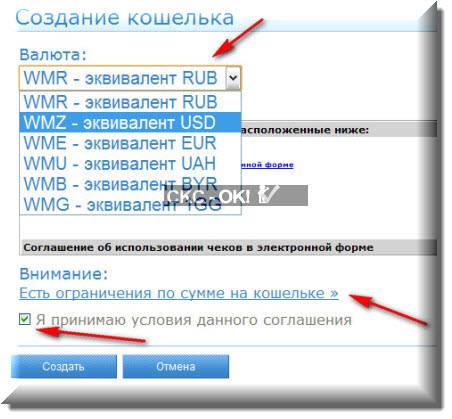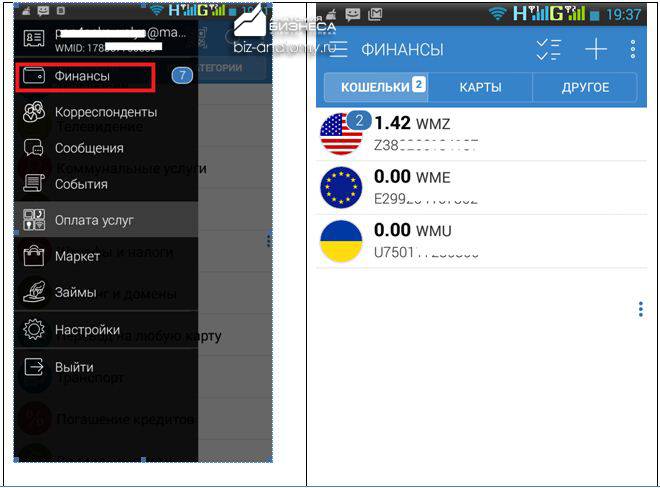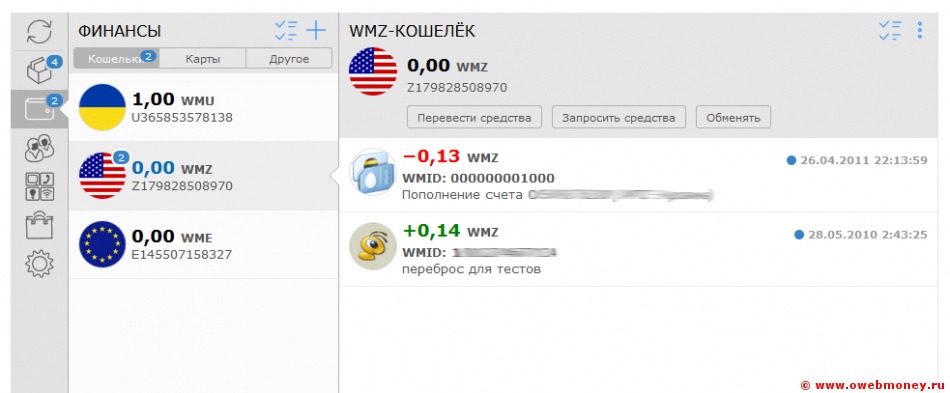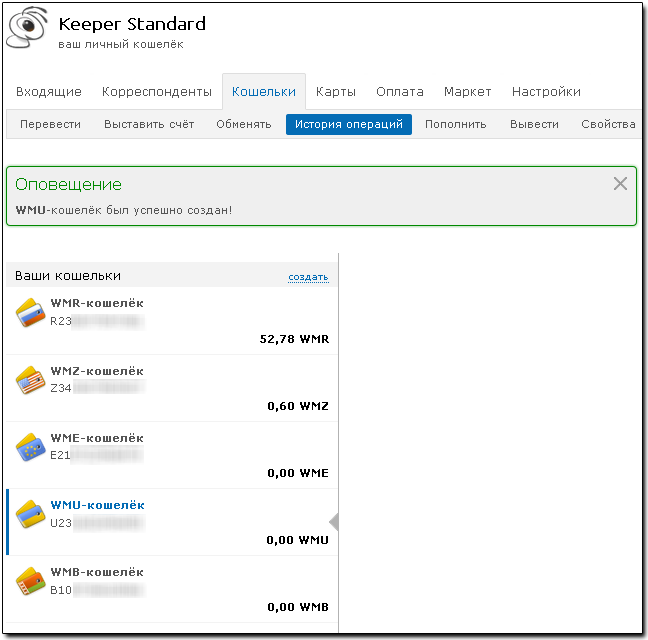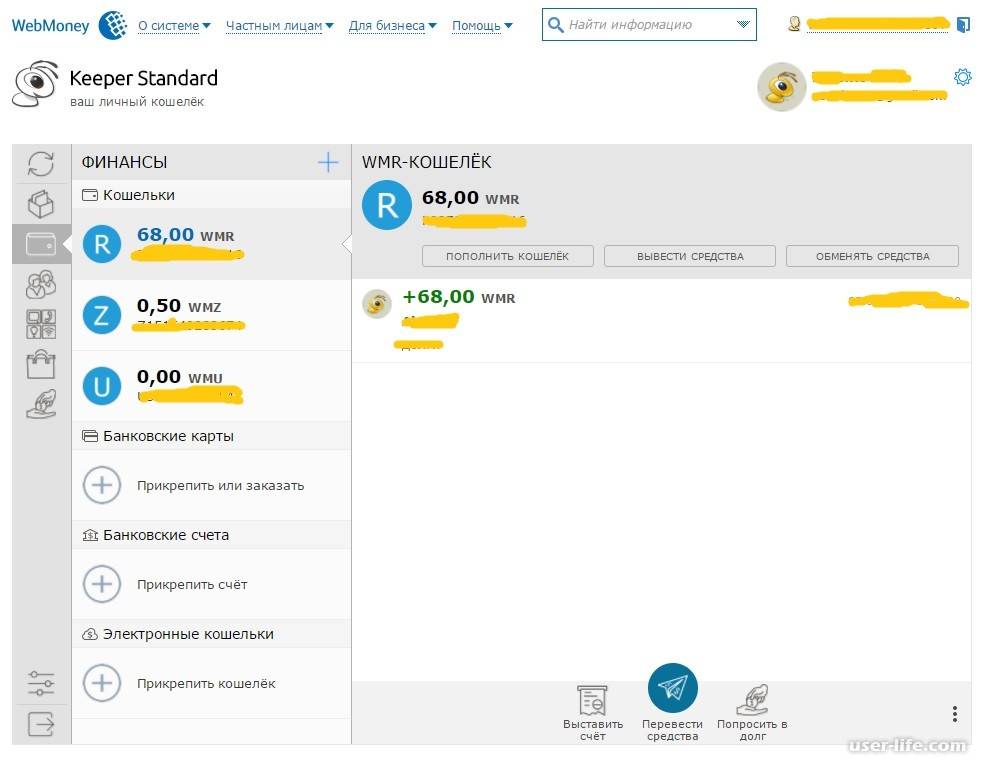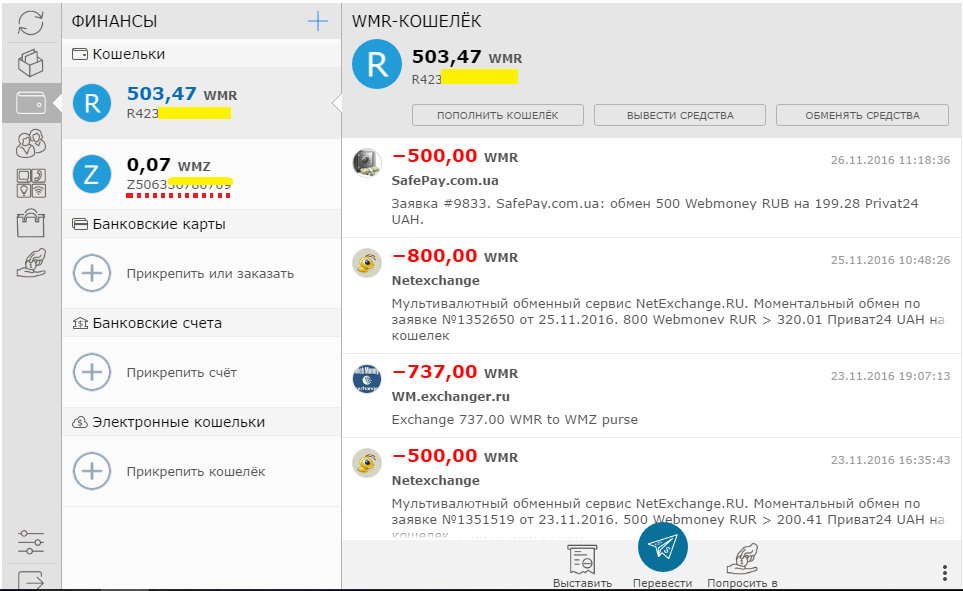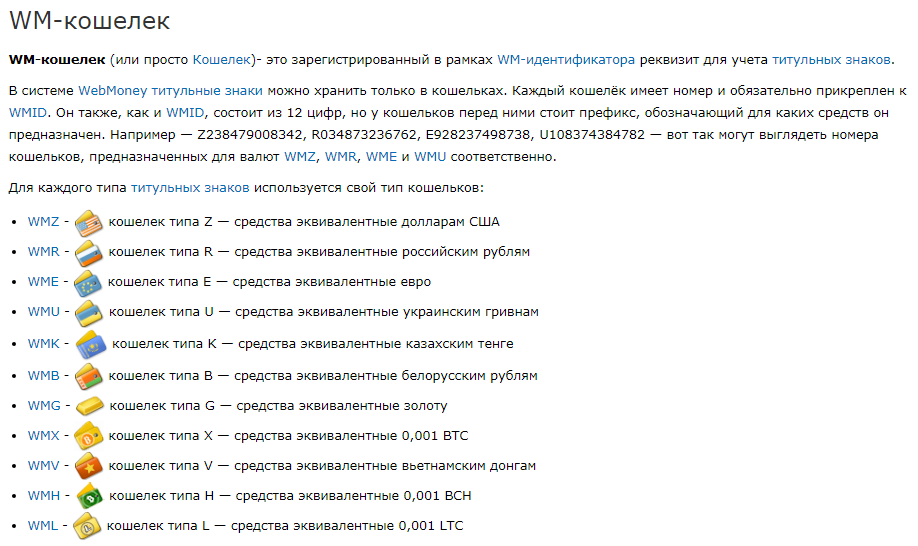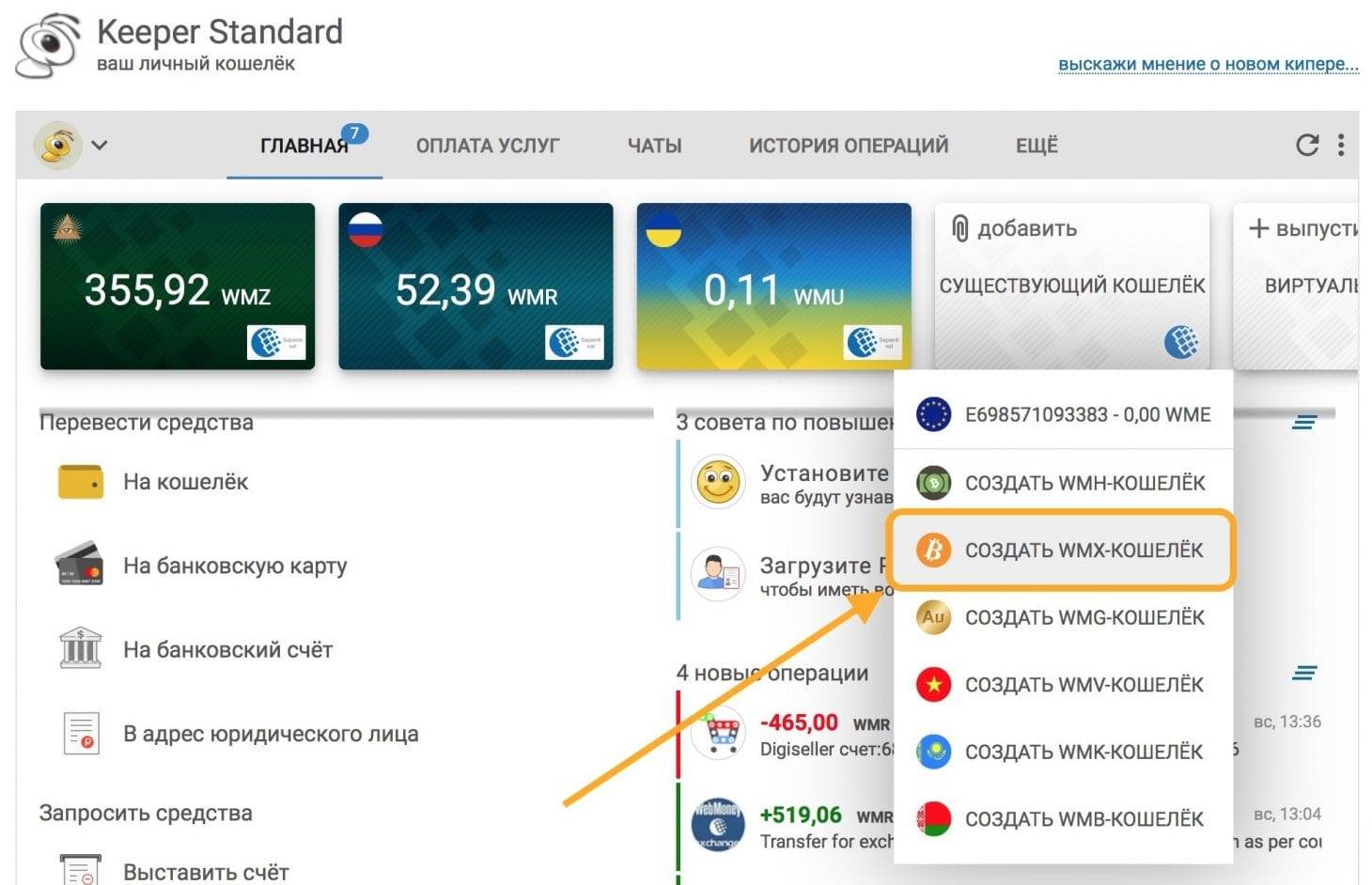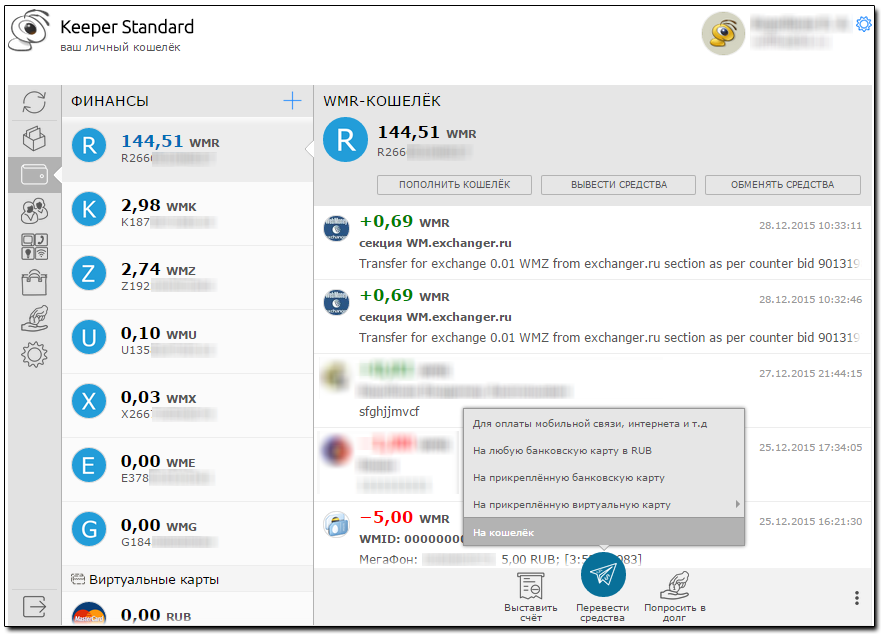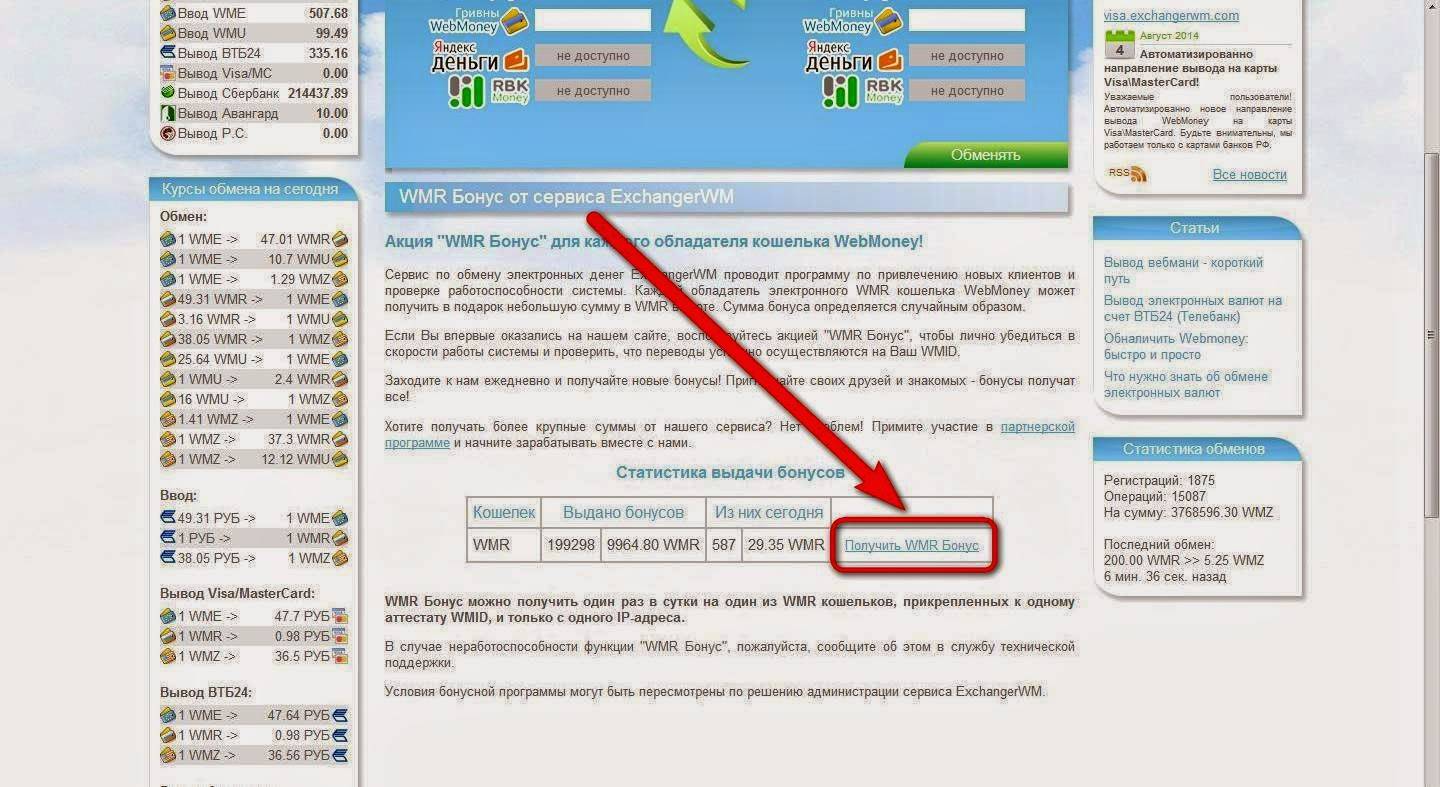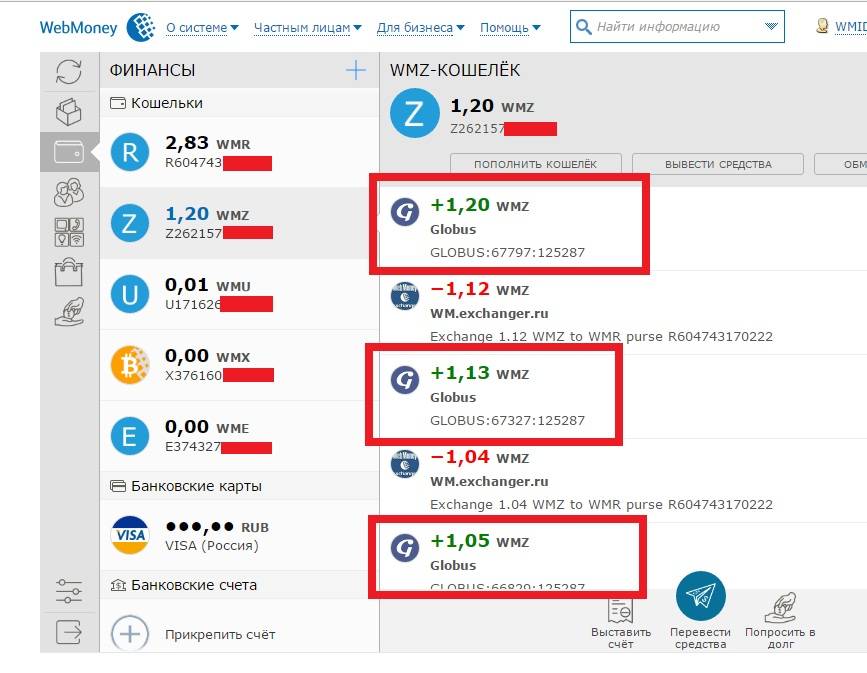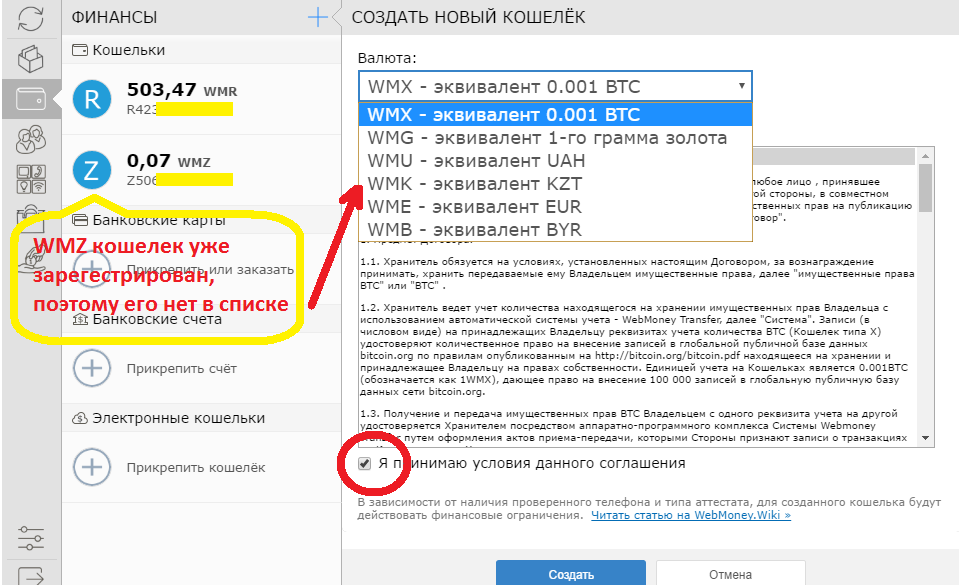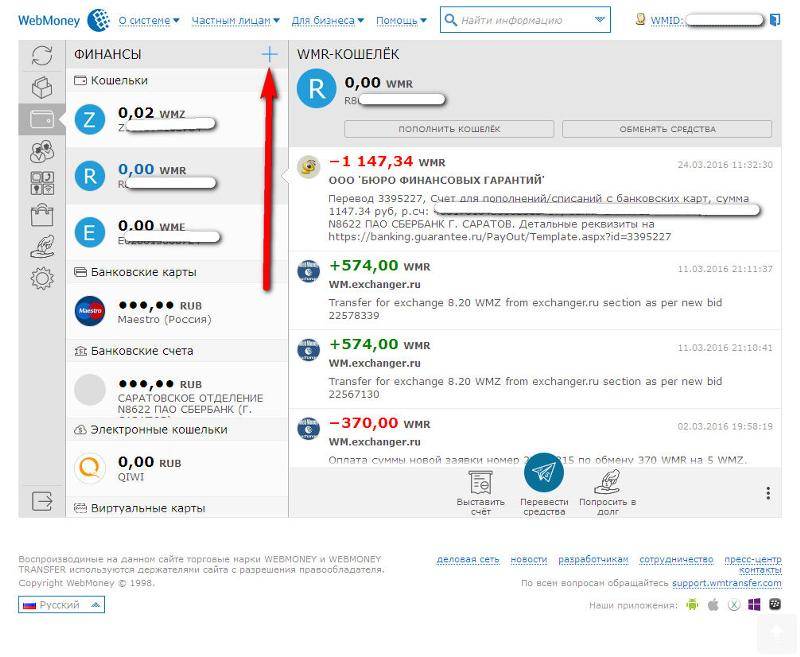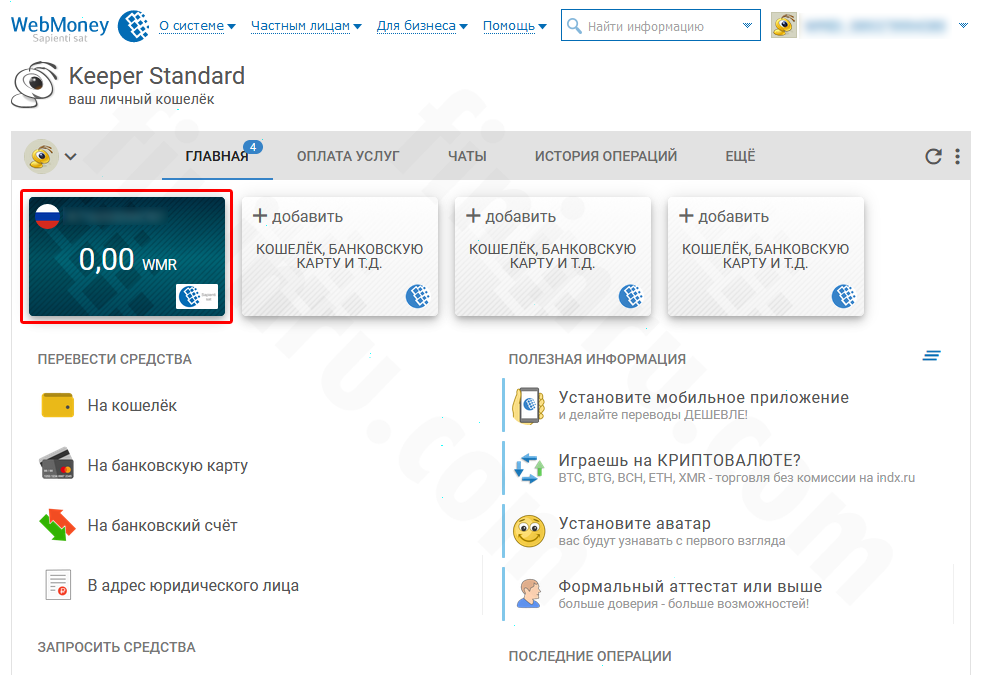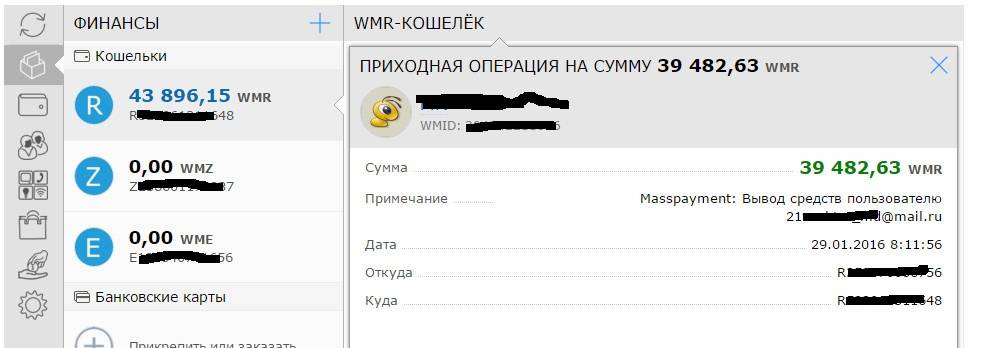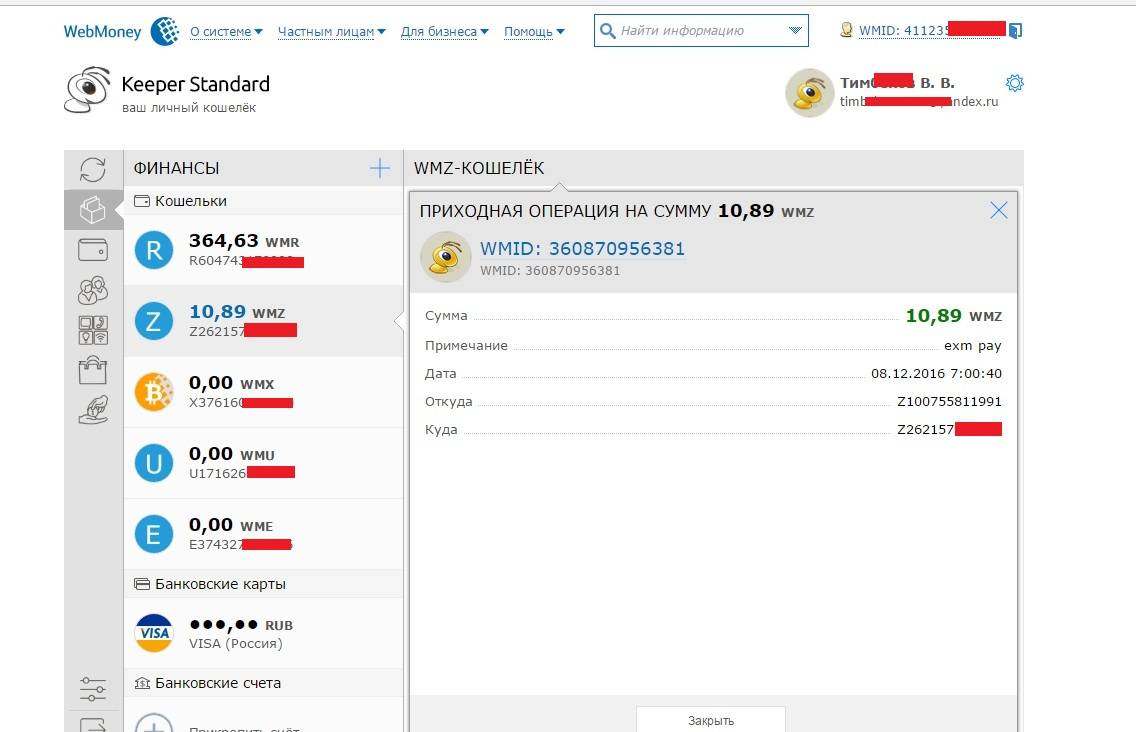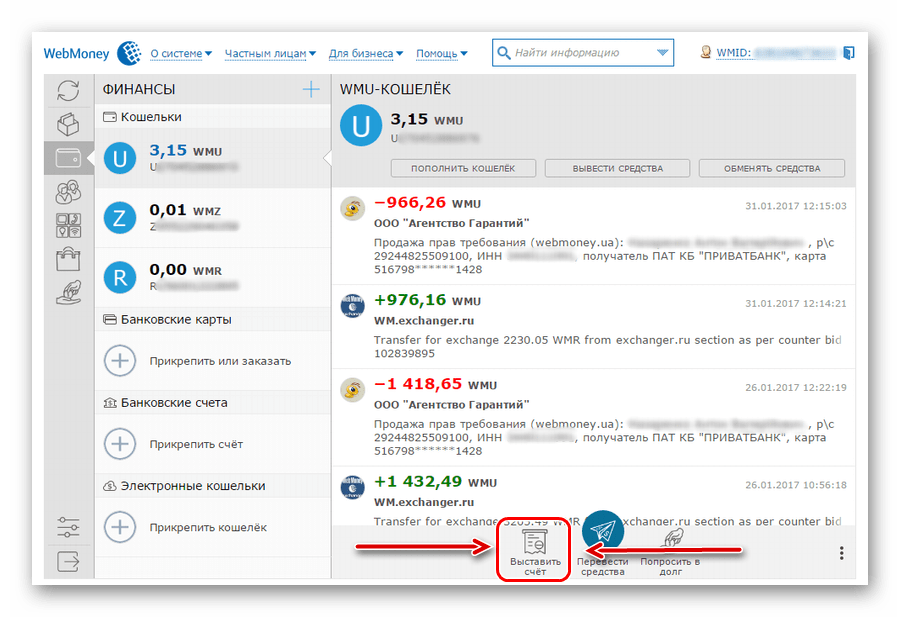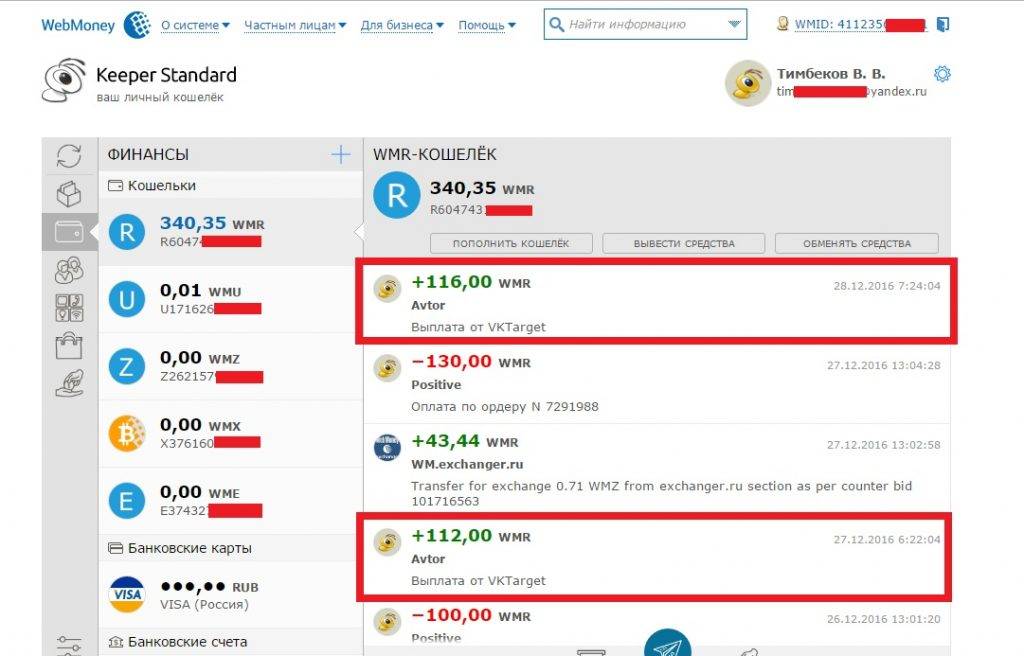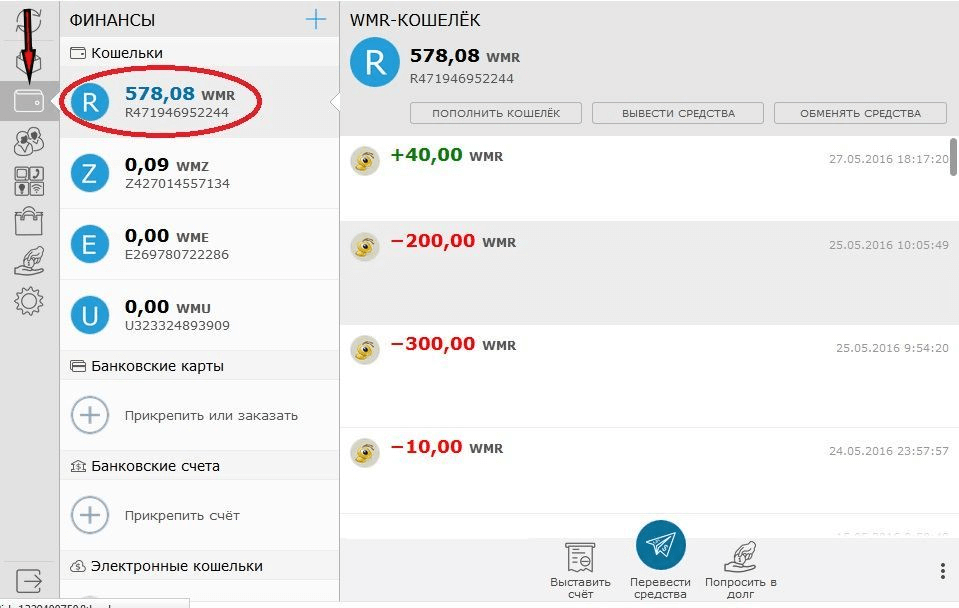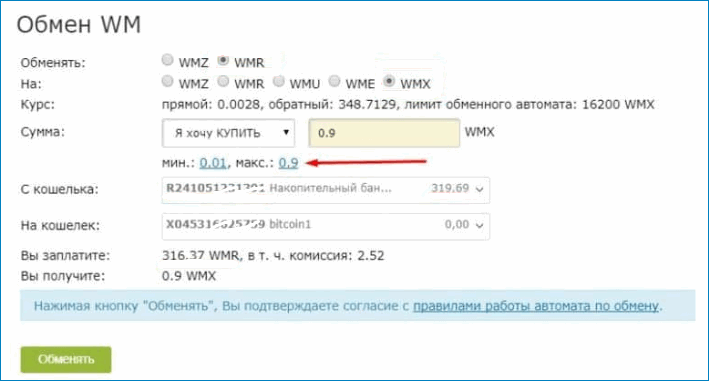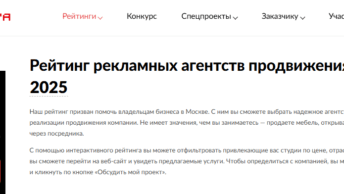Виды кошельков и особенности
На начало 2020 в системе используется 11 видов кошельков для разных типов валют. К уже привычным рублевым, долларовым и евро-кошелькам добавилась группа криптовалютных счетов:
- Биткоин;
- Биткоин Кэш;
- Лайткоин.
Названия кошельков составляются из аббревиатуры WM и буквы, означающей валюту либо страну. Например, в названии онлайн-кошелька WMR буква R определяет рубль. WME — евро, WMB — белорусский рубль, WMU — украинская гривна и т. д. Названия не всегда логичны. Например, долларовый счет имеет обозначение WMZ, а не WMUS или WMS, но к этому быстро привыкаешь. Пользователь может самостоятельно открывать счета в любых из 11 авторизованных валют системы.
Чтобы системой было удобно пользоваться, все онлайн-кошельки одного пользователя объединяют в так называемый keeper (хранилище), которому назначается уникальный идентификационный номер — WMID. Номер не используется для денежных трансферов, но позволяет просмотреть данные о владельце учетной записи:
- Ф.И.О.;
- контакты;
- личный сайт;
- репутация;
- уровень аттестата;
- бизнес-уровень и т. д.
На основании данных часто принимается решение о дальнейшем сотрудничестве. Зная WMID человека, можно открыть с ним персональный чат в системе WebMoney. Чтобы узнать свой WebMoney Identification Definition, достаточно в онлайн-кипере кликнуть по стрелочке рядом с иконкой, изображающей муравья. Откроется вкладка с профилем и информацией по аккаунту, в том числе и WMID.
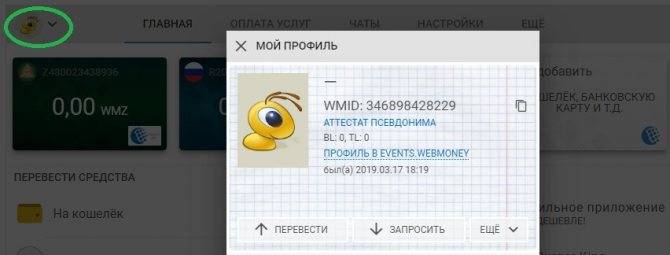
Кроме базовых счетов, создают дополнительные за счет привязки банковских карт и аккаунтов других платежных систем. Например, доступна привязка аккаунтов PayPal или QIWI: появится соответствующий счет в кипере, средствами с которого можно будет пользоваться через интерфейс Keeper Standard.
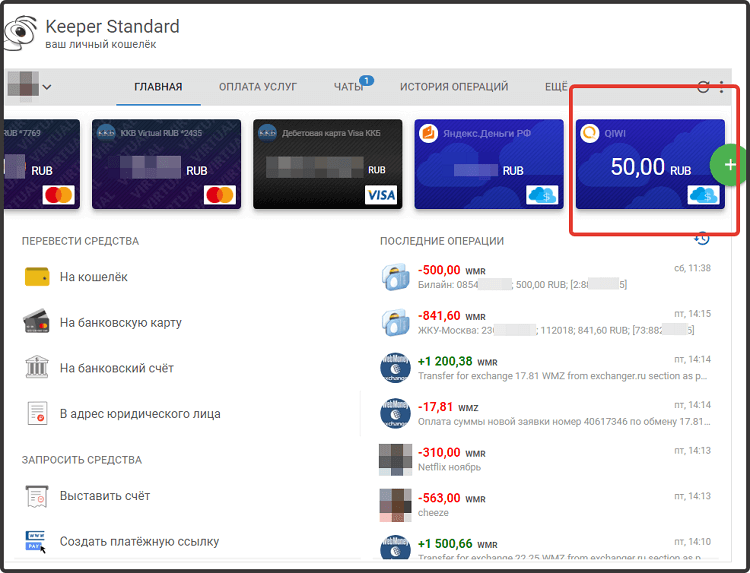
Виды кошельков
Уникальный идентификатор WMID присваивается каждому пользователю, прошедшему регистрацию в Вебмани. Открытой публикации и передаче третьим лицам подлежит номер счета, его знает не только владелец.
Он выглядит следующим образом:
- на первом месте счёта стоит буква, означающая валюту (например, R – это рубли, а E – евро),
- дальше располагается цифровая комбинация из 12 символов.
Система предусматривает несколько видов титульных знаков, которые можно хранить на электронном счёте:
- WMR – рубли РФ.
- WMZ – доллары США.
- WME – евро.
- WMB – рубль белорусский.
- WMU – гривна украинская.
- WMK – тенге казахский.
- WMG – золото.
- WMX.
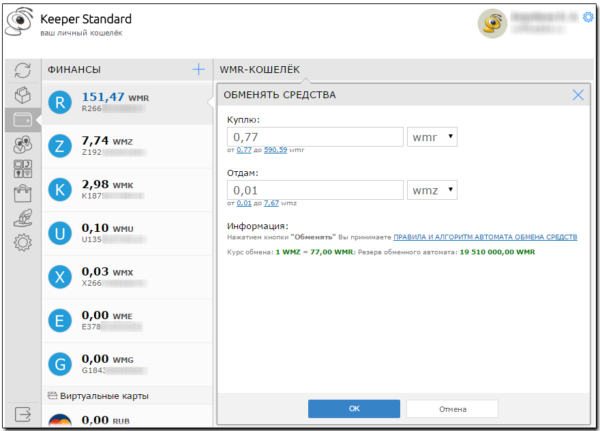
Мобильное приложение
Keeper Mobile позволяет управлять всеми кошельками прямо с мобильного устройства. Сервис старается увеличить количество транзакций за счет переводов с мобильных гаджетов. Можно получить пониженную комиссию, разные бонусы и кэшбэк. С актуальными акциями рекомендуется ознакомиться на сайте www.mobile.web.money. Доступно совместное использование с профессиональной веб-версией и компьютерной программой для Windows.
Приложение доступно на таких ОС как:
- Android;
- Blackberry;
- Windows Phone;
- iOS.
Ни в коем случае нельзя скачивать установочный файл мобильного приложения с неизвестных ресурсов, выпущенный нелицензированным производителем. Это с большой вероятностью приведет к краже личных данных и денег со счета. Хакеры часто загружают в AppStore и PlayMarket фейковые финансовые приложения, собирают базу логинов и паролей, а затем используют данные для взлома аккаунтов в электронных платежных системах и даже банках.
Обмен через Keeper
Как уже говорилось выше, гривны перевести в доллары можно и через личный кабинет. При этом для управления кошельками используется так называемый Keeper. Он бывает трех разных типов:
Каждый из вариантов может быть удобным в той или иной ситуации. Однако не лишним будет отметить, что Keeper WinPro имеет наибольший набор инструментов и является самым удобным. Хотя в удобстве в последнее время с ним может поспорить Keeper Mobile. Онлайн обмен валют в ВебМани через Кипер является более удобным, в сравнении с вышеописанным способом (через биржу). Однако, он же и немного менее выгодный, так как курс здесь конкретный, и вы его не можете выбрать или регулировать. Итак, рассмотрим эти варианты подробнее.
Мини
Данный способ пользуется спросом лишь по той причине, что его не надо настраивать. Он активируется с момента регистрации. И только через этот Кипер вы сможете отстроить методы управления кошельком, добавляя те или иные способы. Но, помимо этого, в нем можно и обменять, например, доллары на гривны. Делается это следующим образом:
Входим в свой личный кабинет на сайте webmoney.
На главной странице вы увидите список имеющихся у вас кошельков. Найдите в этом списке нужную вам валюту (ту, которую хотите обменять), в нашем случае доллары.
Откроется окошко, внизу которого по центру вы увидите зеленый кружок. Нажмите на него.
Откроется еще одно окно, в котором нужно настроить конвертацию:
- Отдам – выбираете ту валюту, которую нужно продать.
- Получу – указываем валюту, которую хотим купить.
- Ниже, в разделе «Информация» вы увидите текущее значение курса в выбранном направлении, резервы системы и соглашение с правилами.
- После заполнения жмем кнопку «Ок». Средства моментально спишутся с указанного кошелька. Взамен практически сразу (1-5 минут) на указанный вами кошелек поступят средства, которые вы хотели купить.
На этом обмен WMZ на WMU завершен. Как видите, все довольно просто.
Более подробно о данном Кипере вы узнаете из статьи «WebMoney Mini».
Классик
Управление кошельком через Keeper WinPro (он же Классик), является одним из самых удобных. Но только в том случае, если вы всегда пользуетесь одним компьютером, например, дома или на работе. Дело в том, что для начала нужно найти программу (есть на официальном сайте), установить ее и правильно настроить. Все эти тонкости описаны в статье «WebMoney Keeper Classic».
После настройки все становится элементарно. Для примера, выполним обмен WMU на WMR:
- Запускаем программу.
- Входим в свой WMID.
Далее во вкладке «Кошельки» находим нужную нам валюту.
Нажимаем на ней правой кнопкой мышки и выбираем «Обменять WM* на WM*»
- В открывшемся окне мы видим две строки, которые надо заполнить:
Куплю – выбираем ту валюту, которую хотим купить (например, WMR). И здесь же указываем сумму, которую хотим получить.
Отдам – указываем ту валюту, которую нужно продать (в нашем случае WMU). И здесь же указываем сумму, которую надо отдать, при этом выше автоматически появится сумма, которую спишет система.
- После заполнения жмем «Далее», читаем информацию, еще раз «Далее», вводим капчу и жмем «Далее». После этого будет соответствующий звуковой сигнал о том, что деньги были списаны и тут же зачислены уже на другой валютный счет.
Таким образом, можно поменять и WMB на WMZ (белорусские рубли на доллары) и любую другую валюту. Все довольно просто. Вы, наверное, помните, что способов управления кошельками три, но описано было лишь два из них. Все дело в том, что мобильное приложение имеет очень похожее оформление с Keeper Standart (mini). Соответственно, и процедура обмена практически идентична. Поэтому описывать ее нет смысла.
Мобильное приложение
Keeper Mobile позволяет управлять всеми кошельками прямо с мобильного устройства. Сервис старается увеличить количество транзакций за счет переводов с мобильных гаджетов. Можно получить пониженную комиссию, разные бонусы и кэшбэк. С актуальными акциями рекомендуется ознакомиться на сайте www.mobile.web.money. Доступно совместное использование с профессиональной веб-версией и компьютерной программой для Windows.
Приложение доступно на таких ОС как:
Ни в коем случае нельзя скачивать установочный файл мобильного приложения с неизвестных ресурсов, выпущенный нелицензированным производителем. Это с большой вероятностью приведет к краже личных данных и денег со счета. Хакеры часто загружают в AppStore и PlayMarket фейковые финансовые приложения, собирают базу логинов и паролей, а затем используют данные для взлома аккаунтов в электронных платежных системах и даже банках.
Mini WebMoney Standard
Mini WebMoney Standard — кипер начального уровня, который автоматически доступен сразу после регистрации аккаунта в системе. Работает так же, как и WebPro — прямо на сайте. Обычно его используют новички, еще плохо разбирающиеся в электронных переводах. Бумажник можно завести за 1 минуту без документов, поэтому установлены небольшие лимиты на сумму транзакций.
Долго искать, где посмотреть номер кошелька, не нужно — номер WMR-кошелька находится на титульной странице под кнопкой «Главная». Чтобы скопировать номер счета WMR в буфер обмена, нужно кликнуть по российскому флажку. В открывшемся окне достаточно один раз кликнуть по номеру, и код будет готов для вставки.
Каким способом можно wmp перевести на wmr?
На данный момент такой перевод сделать нельзя, так как необходимо очистить вмр баланс для дальнейшего его архивирования. Эта денежная система после 1 октября 2019 года перестает действовать и переводы на нее уже перестали осуществляться (в смысле прямого перевода с WMP на WMR или WMZ). Для всех пользователей Веб мани на сегодняшний день открыты новые кошельки, при помощи которых и должны совершаться все перечисления и обороты виртуальных денежных средств, а старая система перевода не обслуживается.
Если на этом счете нужно перевести какие-либо средства, их можно извлечь оттуда при помощи обменника https://exchanger.money, позволяющего провести взаимный обмен их:
На WMR, WMZ, WME, WMU, WMB, WMK, WMV
На данном сервисе (в принципе их много в интернете, но данный вариант встроен в личный кабинет WebMany) можно и произвести обмен. Но сначала создаем себе WMR кошелек если его нет.
После данного перевода за счет минус комиссии у Вас будут деньги переведены в WMR. 4% комиссии самое дешевое, что я нашел на тот период.
Либо только обналичивать эти денежные средства за счет перевода:
- При помощи банка на любую карту.
- Яндекс.Деньги, QIWI, Skrill, PayPal, AliPay, WeChat, RunPay, Neteller
- На лицевой счет.
- И многое другое.
Если воспользоваться услугами онлайн-сервисов по обмену денег можно провести такие операции за короткий срок и в любое время суток. За такой вывод денег с электронного счета придется заплатить комиссию в указанном этим сервисом объеме.
Виды кошельков
Уникальный идентификатор WMID присваивается каждому пользователю, прошедшему регистрацию в Вебмани. Открытой публикации и передаче третьим лицам подлежит номер счета, его знает не только владелец.
Он выглядит следующим образом:
- на первом месте счёта стоит буква, означающая валюту (например, R – это рубли, а E – евро),
- дальше располагается цифровая комбинация из 12 символов.
Система предусматривает несколько видов титульных знаков, которые можно хранить на электронном счёте:
- WMR – рубли РФ.
- WMZ – доллары США.
- WME – евро.
- WMB – рубль белорусский.
- WMU – гривна украинская.
- WMK – тенге казахский.
- WMG – золото.
- WMX.
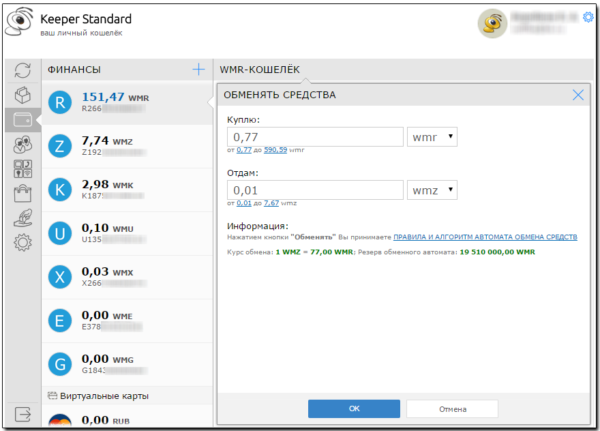
Алгоритм действий по определению номера своего кошелька
Практически все клиенты Webmoney знают о том, что собой представляет Keeper Standard – это ресурс, предоставляющий доступ к системе. Пользователи Вебмани прибегают к нему очень часто. Где посмотреть номер своего кошелька в системе Webmoney:
- Перейти на сайт, указать логин и пароль.
- Войти в Личный кабинет, где и отображается вся важная информация.
- Перечень со счетами можно найти на главной странице.
В старой версии Webmoney процедура поиска своих счетов осуществлялась в разделе «Финансы». Сегодня же любой клиент электронной системы может узнать данные всех открытые кошельки.
 Вкладка «Финансы»
Вкладка «Финансы»
Точно также узнать данные своего WMR возможно через приложение Вебмани, установленное на сотовый телефон. Тут же доступна корректировка пользовательских сведений, к примеру:
- паспортных данных;
- телефонного номера;
- электронного адреса;
- вопроса, указанного во время регистрации.
Тип кошелька изменению не подлежит, можно только создать другой.
Электронные платежные системы сегодня становятся все более популярными и востребованными, а многие пользователи считают такой метод хранения своих денег наиболее безопасным. К тому же, где бы ни находился владелец счета, денежными средствами, лежащими на нем, он сможет воспользоваться всегда. Для этого ему нужны только данные кошелька и выход в интернет.
Создание кошелька
После регистрации сайт предложит создать первый кошелек в WebMoney. Если помечен как невалидный кошелек, значит нет нужного уровня аттестата.
Кошелек может быть разных валют. Доступны рубли (WMR), гривны (WMU), тенге (WMK), евро (WME) доллары (WMZ) и другие кошельки. Также возможно создать кошелек с биткоинами (WMX) и золотом в граммах (WMG).
Для создания кошелька необходимо согласиться с лицензионным соглашением. Некоторые иностранные валюты требует наличие определенного уровня аттестата.
После создания кошелек появляется в списке. На карточке указан номер, который стоит использовать для пополнения и вывода средств, количество денег и вид валюты.
WebMoney Keeper WebPro
Профессиональная веб-версия кошелька по набору функций — аналог компьютерной программы WebMoney для Windows. ПО имеет такие же расширенные лимиты и высокий уровень защиты.
Сразу после входа в кошелек с использованием логина и пароля пользователь попадает в меню, в котором видно WMR-кошелек и WMZ-кошелек. Будут доступны номера счетов в других валютах, если бумажники были заранее созданы.

Чтобы скопировать номер, достаточно просто кликнуть по выбранному разделу и выбрать «Скопировать в буфер обмена». Это самый надежный способ, так как данные берутся прямиком из личного кабинета и не могут быть кем-то изменены.
Где посмотреть номер кошелька WebMoney
Существует несколько способов узнать номер кошелька WebMoney. Преимущественно с проблемой сталкиваются новые пользователи, которые еще не знают тонкости работы в системе. Именно они интересуются, где посмотреть номер своего счета и найти идентификатор собственного WMR кошелька.
Чтобы точно представлять, что такое номер счета и как он выглядит, следует познакомиться с системой регистрации на сервисе.
После заполнения анкеты в процессе создания нового кошелька, пользователю автоматически присваивается идентификатор, который будет служить для входа в систему и позволит осуществлять операции.
Зная только эту информацию, совершать покупки или расчеты посредством сервиса не получится. Дополнительно требуется создание кошелька, на котором будут храниться денежные средства или их эквиваленты. Каждый кошелек на Вебмани имеет собственный номер, состоящий из 13 знаков: 12 цифр и одного буквенного символа в виде префикса.
Бесполезно искать эти данные сразу после регистрации. Они не генерируются в автоматическом режиме. Их появление происходит после создания кошелька.
Сервис предлагает пользователям три способа, как узнать номер счета:
- использование оболочки WebPro;
- посредством мини-версии хранилища, именуемой Mini WebMoney;
- при помощи мобильного приложения.
WebMoney Keeper (WebPro)
Чтобы узнать номер Вебмани кошелька посредством сервиса, потребуется:
- Войти в приложение, используя логин и пароль, созданные при регистрации.
- Найти вкладку «Кошельки» (изображение ярко-желтого портмоне).
- На экране откроется полный список кошельков пользователя с данным WMID.
Буквенный префикс будет означать вид кошелька (R – рубль, Z – доллар, U – гривну, E – евро).
Mini WebMoney (Standart)
Использование сайта системы Вебмани является распространенным способом узнать номер кошелька или осуществить необходимые операции.
Чтобы найти цифровое обозначение денежного хранилища посредством данного ресурса, потребуется:
- зайти на сайт, введя логин, пароль и капчу;
- нажать на вкладку «финансы», скрывающуюся под стилизованной иконкой кошелька.
Открывшийся список будет отображением всех действующих счетов электронных валют с количеством находящихся на них денежных средств.
При совершении действий на сайте могут возникать сложности с обратным переходом на страницу Mini Keeper. Чтобы найти свои кошельки, потребуется нажать на ссылку с WMID номером, расположенную в правом верхнем углу. В открывшейся панели необходимо еще раз нажать на идентификатор, и произойдет переход.
Мобильное приложение
После установки потребуется ввести логин и пароль, придумать пин-код или настроить вход по отпечатку пальца при наличии в телефоне дактилоскопического сенсора.
При входе в приложение все кошельки отображаются на экране, и проверять их можно путем перелистывания пальцем. Миниатюры кошельков не имеют номера. Чтобы смотреть буквенно-цифровой код счета, потребуется нажать пальцем на выбранный кошелек, картинка увеличится, и рядом с символическим изображением вида хранилища будет виден номер.
Его можно скопировать в буфер обмена смартфона путем долгого «тапа» на идентификаторе. Это поможет не ошибиться при необходимости передачи номера по СМС или в теле электронного письма.
Как легко создать WebMoney кошелек. Типы электронных кошельков Webmoney
Чтобы создать Webmoney wmr или wmz, важно прежде всего разобраться, что же это такое. После регистрации в системе Webmoney Transfer, вам присваивается ваш личный WMID, который состоит из цифр и является логином для доступа в личный кабинет
Этот номер для вас является главным, так как именно он обозначает ваш личный аккаунт в платежной системе. А уже под этим номером можно создавать электронные кошельки Webmoney, которые будут содержать ваши электронные деньги. По большому счету, электронный кошелек представляет собой подобие реальному кошельку, в котором хранятся деньги. Только в данной системе для каждой отдельно валюты создается свой кошелек.
На сегодняшний день существует 7 типов электронных кошельков, которые вы можете создавать и пользоваться без ограничений.
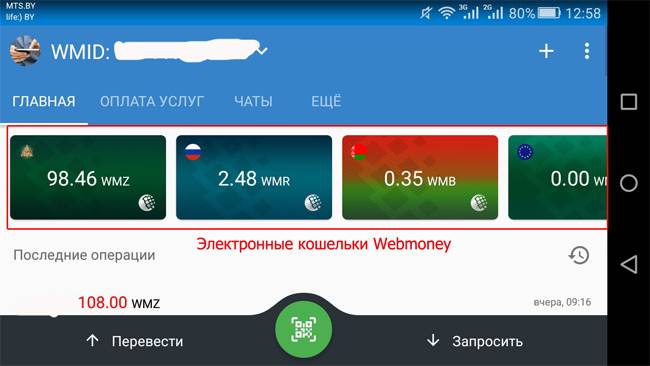
- Электронный кошелек WMR. Денежные средства, которые находятся на этом кошельке, соответствуют российским рублям. В названии кошелька буквы WM обозначают Webmoney, а R — российский рубль. Номер кошелька состоит из 12 цифр, которые указываются при совершении транзакции и перевода денег на другой кошелек того же типа. Причем неукоснительно необходимо указывать весь номер WMR123456789876.
- Кошелек WMZ. Является кошельком типа Z и соответствует реальным долларам США, т.е. 1WMZ равен 1 $. Номер этого кошелька также состоит из трех начальных букв и 12 цифр, которые абсолютно индивидуальны.
- Кошелек WME. На данном кошельке хранятся титульные знаки, которые соответствуют валюте евро. Номер кошелька также состоит из первых трех букв и 12 последующих цифр — WME123456789876.
- WMB — электронный кошелек, на котором хранятся титульные знаки, являющиеся аналогом белорусских рублей.
- WMU — электронный кошелек типа U, титульные знаки которого являются эквивалентом украинской гривны. Номер кошелька, как и у предыдущих, состоит из трех букв и 12 цифр.
- WMG. На данном электронно кошельке хранятся титульные знаки, которые являются эквивалентом 1 грамму золота, т.е. 1WMG равен 1 грамму золота. Кошелек также имеет номер, состоящий из 3 букв и 12 цифр.
- Кошельки WMC и WMD. Данные кошельки можно создавать, когда вы хотите взять кредит или дать его кому-то, в связи с этим отличатся последняя буква кошелька.
- WMX — эквивалент 0,001 Bitcoin.
При необходимости вы можете создать все семь кошельков, однако помните, что после создания удалить их будет невозможно. Теперь более подробно остановимся на том, как правильно создать электронные кошельки в платежной системе вебмани.
Можно ли изменить 12 цифр кошелька в Webmoney
Номер кошелька Вебмани выдается разово при его открытии, и произвести замену в дальнейшем невозможно, даже если удалить счет и открыть его заново.
Например, на аккаунте уже открыт WMZ кошелек, последние цифры которого «8257». Удалим его путем нажатия кнопки «Перенести в архив»:
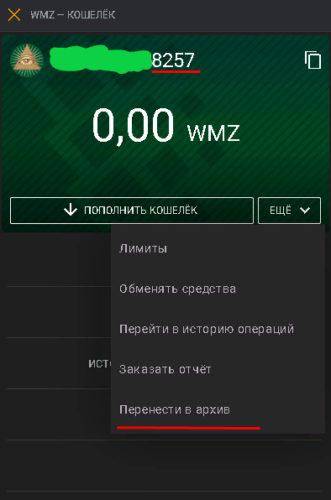
Далее откроем WMZ счет еще раз:
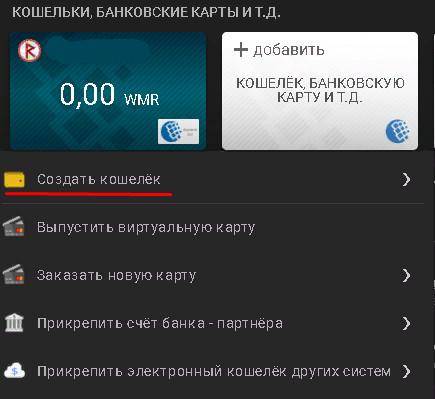
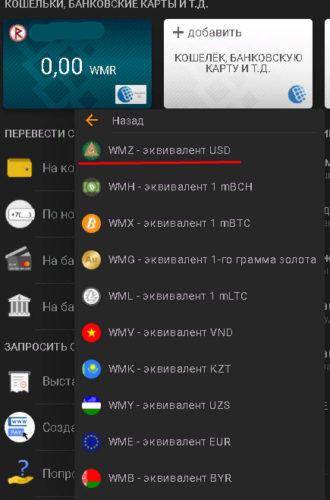
После принятия соглашения и повторного открытия номер счета не изменился:
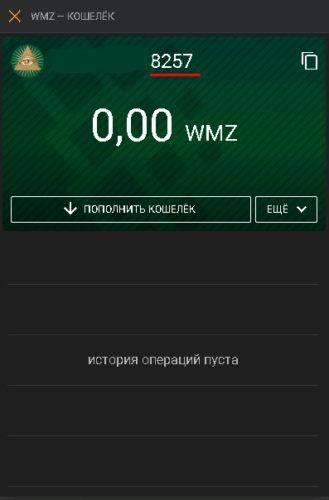
Необходимо учитывать, что WM Keeper Standart позволяет иметь одновременно не более 1 кошелька каждого вида.
Таким образом, WMID, как и значение кошелька, состоит из 12 цифр, однако кошелек дополнительно помечается префиксом — латинской буквой. Данная буква определяет валюту, для которой предназначен конкретный счет. Его реквизиты могут использоваться для совершения ряда операций, однако посторонний пользователь, зная только эти цифры, не сможет потратить деньги либо перевести средства — для этого обязательна авторизация с помощью логина и пароля. Посмотреть номер можно через любой Keeper — на сайте, либо в приложении. Значение является неизменным — оно генерируется 1 раз случайным образом во время создания.
Куда переводить деньги
Но, если WMID нельзя использовать для перевода, то возникает логичный вопрос, как узнать номер кошелька Webmoney? Все очень просто:
- Заходите на сайт Вебмани.
- Вводите данные для авторизации.
- Подтверждаете вход в кошелек любым удобным способом.
Далее все будет зависеть от того, какой Keeper вы используете. Существует несколько видов Киперов системы Вебмани:
- Keeper Standard (новая версия);
- Keeper Standard (старая версия);
- WebMoney Keeper VK (фейсбук, одноклассники);
- Keeper WebPro (Light);
- Keeper WinPro (Classic) – программа для компьютера, ноутбука.
Для того чтобы узнать номер для перевода в новой версии Кипера, смотрите на первую цветную иконку в передвижном меню – на ней и будет указан номер вашего счета, который необходимо указывать для перевода денежных средств.
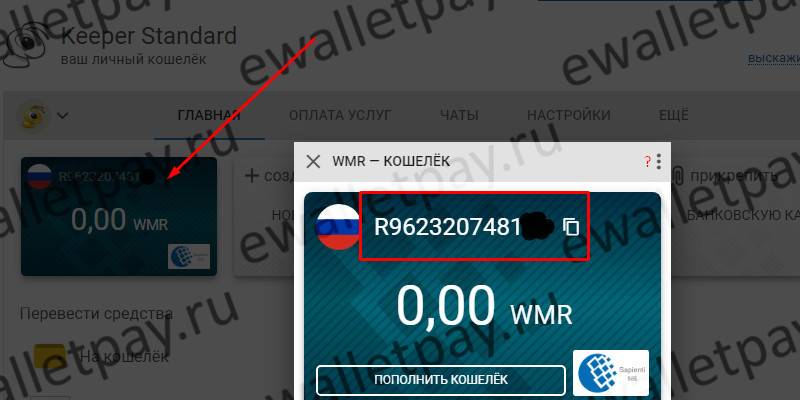
Если нажать три точки на серой панели всплывающего окна, то вы сможете посмотреть более подробную информацию: счет, лимиты, статистику расходов. Если вы хотите узнать номер кошелька Webmoney в старой версии Keeper, следуйте инструкции:
- В самой левой колонке со значками выберите иконку с кошельком.
- В центральной и правой колонке у вас отобразится номер, который можно использовать для ввода и вывода денежных средств.
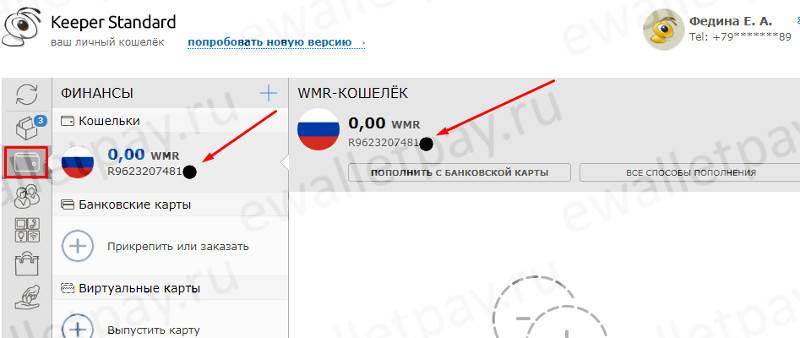
Еще один Keeper, отличающийся от предыдущих – это приложение для социальных сетей. На примере расширения для Вконтакте узнаем WMR кошелька Webmoney в таких приложениях:
- Зайдите в приложение.
- В левом столбике выберете иконку «кошельки».
- Вверху, в обоих колонках, у вас появится номер для переводов.
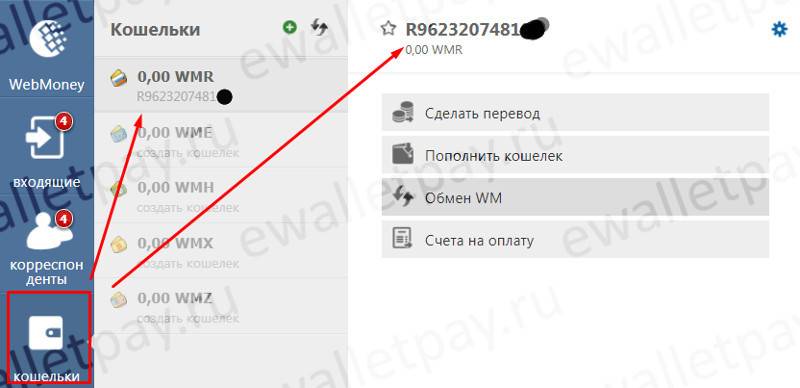
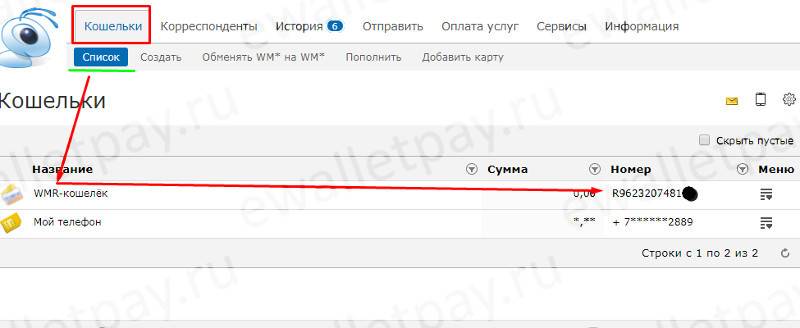
Чтобы посмотреть номер кошелька в WM Keeper WinPro, зайдите в нее и перейдите во вкладку «кошельки». Сразу под строкой действий, вы увидите номер своего кошелька, а также дату его создания и сумму, которая находится на его балансе.

Как найти номер своего кошелька
Давайте разберем, где посмотреть номер кошелька Webmoney, чтобы перечислить на него средства. Обычно с подобным вопросом сталкиваются новички, которые еще не освоили систему и затрудняются использовать ее интерфейс.
Итак, сначала вам необходимо зарегистрироваться на сайте, введя соответствующие данные. После этого система присвоит вам уникальный WMID, который вы сможете использовать для входа и идентификации. Далее вы должны создать необходимый кошелек. Делается это либо через клиент WM Keeper, либо на сайте. Вы можете создать несколько кошельков, но мы рекомендуем для начала сделать один, чтобы разобраться в системе. Чтобы увидеть номер (который начинается с буквы), можно использовать:
- Классическую оболочку WebPro.
- Мобильное приложение, установленное на смартфон с Android или iOS.
- При помощи Mini-WebMoney (лайт-версия хранилища).
Давайте разберем предложенные варианты более подробно.
Перевод электронной валюты внутри WebMoney
Пополнили рублевой счет, но нужны доллары или евро?
Конвертировать валюту возможно прямо на сайте WM Transfer.
Проще всего совершить операцию с помощью внутреннего
обменника Вебмани. Выполните ряд действий:
- выберите счет, на который зачислены активы;
- нажмите «Перевести» и «С обменом на другой свой кошелек»;
- выберите требуемую валюту;
- введите сумму;
- подтвердите оплату.
Операция проводится легко и мгновенно. Но стоит понимать, что сервис работает на основе внутренней биржи обмена и определяет цену исходя из среднего значения. Из-за этого курс получается невыгодным. Такой перевод совершают новички, незнакомые с другими способами.
То есть в WebMoney предусмотрена собственная биржа обмена –
wm.exchanger.ru. Опытные пользователи используют ее напрямую. Алгоритм работы
следующий:
- первый участник создает заявку, указывая продаваемую и необходимую валюты, курс и количество WM;
- заявка попадает в общий список на сайте биржи;
- второй участник выбирает из списка подходящую заявку;
- после оплаты происходит зачисление обоим участникам на указанные кошельки.
Продавец вправе удалить поданную заявку. Но комиссию в 0,8% не вернут. Если с момента подачи запроса пройдет 180 дней и сделка не произойдет, его удалят. Сумму вернут продавцу, но за вычетом сбора в 0,8%.
Конечно, второй вариант выгодней первого. Но он требует времени и неких навыков. Если установить завышенный курс обмена в заявке, можно не дождаться ее завершения.
Как создать электронные кошельки Webmoney
Сразу после регистрации в платежной системе Webmoney вы не можете совершать платежные операции, так как для этого необходимо иметь определенные типы кошельков. Поэтому первым делом надо заняться их созданием.
- Вы попадаете в приложение Webmoney Keeper Mini, который автоматически привязывается к вашему аккаунту после регистрации. Его удобно использовать новичкам, более продвинутые пользователи платежной системы выбирают Webmoney Keeper Classic.
- С левой стороны вашего личного кабинета находится панель управления со значками, которые соответствуют определенным функциям: финансы, входящие сообщения, маркет, займы и другие.
Для создания WMR кошелька Webmoney, который по статистике практически всегда создается первым, необходимо нажать на значок кошелька. Перед вами откроется страница, где с левой стороны перечисляются все ваши действующие кошельки, а с правой стороны история операций по конкретному кошельку. Сразу после регистрации никаких кошельков у вас не будет, именно поэтому их необходимо создать.
- Например, вам нужно создать Webmoney WMZ. Для этого необходимо нажать на знак плюса в верхней части окна с кошельками. Перед вами откроется страница, где вам предложат выбрать действие: прикрепить счет, банковскую карту или создать новый кошелек. Выбираем Создать кошелек.
- Далее выбираем нужный нам кошелек из перечисленных на странице, читаем условия соглашения, ставим галочку о том, что принимаете все условия и нажимаете Создать.
Есть небольшой нюанс в том, что если система не запросила у вас ввести свои паспортные данные на этапе регистрации, вы не сможете создать свой электронный кошелек. Для этого вам необходимо получить формальный аттестат, а соответственно ввести ваши данные и отправить скрины документа. После этого подождите, пока система все проверит и одобрит. Только после этого можете приступать к созданию электронных кошельков Webmoney.
Что из себя представляет wmp валюта?
вмп валюта – это электронные деньги, привязанные к рублям. Ими можно совершать покупки, оплачивать услуги или производить денежные расчеты. В современном мире электронная система расчетов Веб мани стала востребованным сервисом для совершения переводов. Ею активно пользуются пользователи Интернета, так как валюта вмп позволяет переводить деньги из долларового эквивалента в российский рубль при помощи ПК.
Такой вид расчета стал пользоваться популярностью после того, когда выросли продажи в интернете и пользователи стали искать более удобные виды расчетов. Таким выгодным вариантом стали особые виртуальные деньги, хранящиеся на специальных счетах и привязываются к особому типу кошельков и к определенному валютному эквиваленту. Например, вмп привязан к RUB и благодаря ему можно делать переводы, менять их на другие эквиваленты, оплачивать различные услуги, покупать товары.
Минусы таких денег:
- На этом виде хранилища могут храниться на данный момент только рубли.
- Они открыты только для жителей РФ.
- При открытии этого новшества все стараются быстро вывести средства через обменники.
При переводе денег между однотипными кошельками не будет взыматься комиссия, но при выводе их на другие счета и банковские карты, будут идти определенные отчисления.
Как создавать биткоин кошельки для WebMoney
Создать кошелек bitcoin в webmoney достаточно просто, если вы уже зарегистрированы в сервисе. Для этого достаточно лишь запустить клиент keeper и сделать 4 шага:
- на верхней панели выбираем меню – кошельки – создать новый;
- в появившемся окне выбираем WMX и вводим для него название, которое будет отображаться только для вас;
- принимаем условия хранения, проставляя соответствующую галочку;
- подтверждаем, что кошелек готов, после чего можно сразу приступать к его использованию.
Теперь вы можете внутри кошелька продать или купить биткоин через вебмани. Но на данный момент еще нет привязки к блокчейну и самим биткоинам, из-за чего данная валюта пока что лишь является ответвлением от доллара. Поэтому проделываем следующие 2 шага:
- переходим на сайт и нажимаем на вкладку «операции» и подраздел «пополнение»;
- в открывшемся меню можно увидеть список имеющихся кошельков, причем возле заветного WMX будет указана кнопка «Получить».
В результате теперь вы сможете зачислять btc на вебмани сразу в процессе майнинга или при передаче с биржи. Подобный подход ощутимо упрощает деятельность и открывает огромные возможности для будущей деятельности.
Все это становится возможным только после получения формального аттестата. Сейчас для него нужно лишь отправить скан паспорта (требования иногда меняются, и администрация может попросить фотографию).
FAQ
У меня есть 100 WMZ. Мне срочно нужны WMR. Каким образом это лучше и быстрее сделать?
Если оперативность важнее выгоды, то Вам нужно сделать следующее.
- Проверьте, что на Вашем Z-кошельке имеется сумма не меньшая чем 100,8 wmz
- Откройте список текущего обмена WM.
- Выберите направление обмена “Хочу WMR отдам WMZ”.
- Левой кнопкой мыши кликните на первую в списке заявку.
- В окне “Постановка встречной заявки на обмен WM” в поле “Сколько у Вас есть WMZ” введите значение “100”, в поле “R Кошелек на который будете получать WMR” номер своего R-кошелька.
- Нажмите кнопку “Оплатить заявку” и далее проведите прямой платеж через Мерчант.
- Перейдите в окно кипера и нажмите кнопку F5.
Как мне обменять 100 WMZ на WMR по самому выгодному курсу?
- Проверьте, что на Вашем Z-кошельке имеется сумма не меньшая чем 100,8 wmz
- Откройте окно Текущий список обмена WM и выберите направление обмена “Хочу WMZ отдам WMR”.
- Определите в какой строке списка Вы хотели бы видеть свою заявку и рассчитайте по обратному курсу обмена сумму WMR, которую вы можете получить.
- Откройте окно Постановки новой заявки на обмен WM.
- Выберите направление обмена “WMZ -> WMR”.
- В поле “Сколько у Вас есть WMZ” введите значение “100”.
- В поле “Сколько Вам нужно WMR” введите рассчитанную сумму обмена, а в поле “WMR кошелек на который будете получать WMR” номер своего R-кошелька.
- Нажмите кнопку “Оплатить заявку” и далее проведите прямой платеж через Мерчант.
- Отслеживайте положение своей заявки в списке обмена, при необходимости корректируя курс.
Мне нужно поменять крупную сумму WMZ на WMR. Время поджимает, а все заявки в списке предлагают на обмен не больше 20-50 WMZ. Что делать?
текущего обмена
- Поставьте и оплатите свою новую заявку в направлении WMZ -> WMR по завышенному курсу.
- Откройте новую заявку и под таблицей с самой выгодной заявкой из списка противоположного обмена нажмите ссылку “Купить данную заявку (превратив Вашу новую во встречную к этой)”.
- Повторите предыдущую операцию несколько раз, до полного погашения своей заявки.
При изменении курса своей новой заявки выдается ошибка, что курс изменен более чем на 20% и все остается по-старому, но я уверен, что вводил правильный курс. Что делать?
Скорее всего, Вы ошиблись в выборе типа курса – Прямой или Обратный.
Вчера я выставил новую заявку по самому лучшему для покупателей курсу, но ее никто до сих пор не оплатил. В чем дело?
Проверьте положение Вашей заявки в списке обмена, скорее всего другие участники “оттеснили” ее с первых позиций. Измените курс обмена.
Я создал и оплатил новую заявку, но в текущем списке обмена ее нет…?
Убедитесь, что состояния Вашей заявки “Оплачена, идет обмен”. Сравните курс своей заявки с курсом самой последней заявки в списке обмена, на этой странице отображаются только первые 50 заявок.
Cайт: http://wm.exchanger.ru